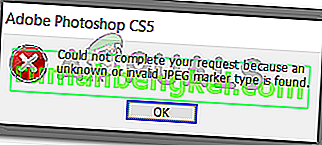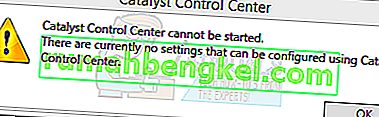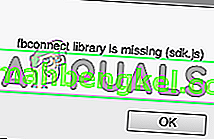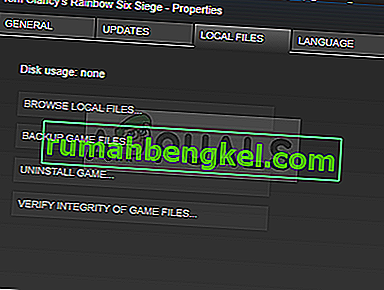Телевізори Apple - чудовий спосіб розваг для наших будинків. І існують різні покоління цього продукту. Однак усі вони використовують одну з двох серій пультів дистанційного керування Apple TV. Новіший (алюмінієвий) пульт дистанційного керування Apple TV має підтримку Siri, яка забезпечує голосове управління та функції перегляду. Обидві серії дистанційного керування Apple TV досить міцні. Однак, як і всі інші технічні матеріали, вони можуть перестати працювати належним чином. І іноді під час їх використання можуть виникати деякі проблеми, що може викликати неприємності.
Щоб допомогти вам, ми розглянули більшість причин, через які ваш пульт дистанційного керування Apple TV не працює. У цій статті ви можете дізнатись, що ви можете зробити, щоб самостійно вирішити проблеми з Apple TV Remote.
Перш ніж почати
Перш за все, переконайтеся, що на пульті Apple Remote є всі батареї, необхідні для його роботи. Крім того, видаліть все, що може перекрити шлях між передньою панеллю Apple TV та пультом дистанційного керування. ІЧ-датчики між цими 2 пристроями повинні підтримувати візуальний контакт, щоб ініціювати зв’язок. Було б непогано, якби телевізійні пульти використовували радіочастотний сигнал замість ІЧ. Однак ця технологія може бути особливістю наступних поколінь Apple TV. Наразі просто переконайтеся, що пряма видимість між Apple TV і пультом дистанції чітка.
Тепер спробуйте натиснути кнопку на пульті дистанційного керування Apple TV і стежте за реакцією світла Apple TV. Якщо він блимає 3 рази послідовно, це означало б, що ваш Apple TV вже був з'єднаний з іншим пультом дистанційного керування.
Світло блимає, але Apple TV не реагує на натискання кнопок на пульті дистанційного керування Apple
Якщо це трапляється з вами, спробуйте наступні трюки.
- Підключіть Apple TV до пульта дистанційного керування телевізора, а потім перейдіть у налаштування дистанційного керування. Тепер спробуйте створити пару з пультом дистанційного керування Apple TV.
- Якщо у вас є пульт Siri Remote, ви можете скинути його. Просто натисніть одночасно кнопки Меню та Збільшення гучності, і пульт дистанційного керування скинеться та повернеться в режим сполучення.
- Для перезапуску Apple TV натисніть і утримуйте кнопки Меню та Вниз на пульті Apple Remote.
- Якщо звичайний перезапуск не допомагає, спробуйте відключити Apple TV від розетки. Тепер зачекайте 10 секунд і підключіть його знову. Іноді відключення пристрою від джерела живлення може зробити роботу.
- Якщо ви бачите знак оклику у трикутнику на дисплеї телевізора, коли індикатор на вашому Apple TV не блимає, слід замінити акумулятор на пульті дистанційного керування Apple.
Якщо у вас є Apple TV 4 Siri Remote, який не підключається до вашого Apple TV, найкраще, що ви можете зробити, це виконати заводські скидання. Для цього вам потрібно буде отримати кабель USB. Отримавши його, ви можете підключити Apple Remote до iTunes і виконати відновлення заводських налаштувань.
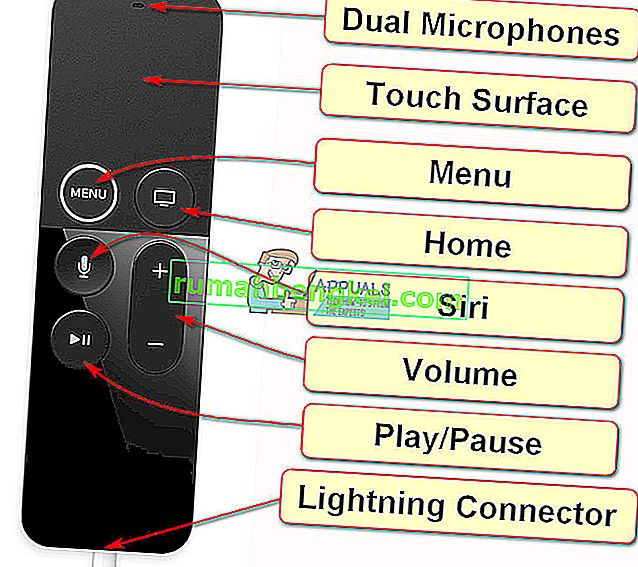
У вас є проблеми з пультом дистанційного керування Siri?
Деякі користувачі скаржились на швидкість навігації на новому пульті дистанційного керування Siri. І так, ви не можете змінити чутливість. Однак, якщо трекпад занадто чутливий для вас, ви можете налаштувати швидкість прокрутки. За замовчуванням встановлено значення Середній. Щоб змінити його, перейдіть у Налаштування , відкрийте Пульти та Пристрої та виберіть Сенсорне відстеження поверхні . Там ви можете вибрати повільний, середній або швидкий. Це також може допомогти вам вирішити вашу боротьбу з введенням символів за допомогою екранної клавіатури.
Корисна порада: якщо ви хочете швидко провести пальцем прямо до кінця алфавіту, просто проведіть сильнішим натисканням на сенсорній панелі Apple Remote. Курсор пролетить по дисплею в будь-якому напрямку. Це дуже зручно для вибору символів на екранній клавіатурі.
Якщо жоден із попередніх методів не допоміг вам виправити невідповідний пульт Apple Remote, можливо, ви захочете записатись на зустріч у Apple Genius Bar. Нехай вони вивчать ваш пульт і повідомлять вам, у чому проблема. Тим часом ви можете використовувати свій iPhone або iPad як пульт для Apple TV.
Як використовувати iPhone або iPad як пульт дистанційного керування для Apple TV
По-перше, переконайтеся, що ви використовуєте ту саму мережу Wi-Fi, і ви налаштували домашній спільний доступ. Потім виконайте ці дії.
- Підключіть ваш читання компакт - дисків до вашого Wi - Fi мережі будинку і переконайтеся , що у вас є Remote App
- Переконайтеся , що компанія Apple TV буде підключений до тієї ж Wi - Fi (Це є обов'язковим для віддаленого програми , щоб спілкуватися з Apple TV.)
- Увімкніть на вашому Apple , ТВ . Зайдіть в Налаштування , а потім відкрийте Загальні . Тепер перейдіть до пункту «Пульти» та виберіть « Віддалений додаток» .
- При необхідності, введіть в компанії Apple ID і пароль , які ви використовуєте для Home Sharing.
- Тепер, отримати ваш читання компакт - дисків , а також запустити в Remote
- Перейти до Налаштування та відведенням на Apple , TV .
- Протягом декількох хвилин програма буде поєднуватися з Apple TV. Після спарювання обробки , ви повинні бути в змозі використати свій iPhone або IPad контролювати свій Apple TV .
Заключні слова
Ці методи допомогли багатьом користувачам позбутися проблем із пультами Apple TV. Спробуйте їх і повідомте нам, чи ця стаття була для вас корисною. Крім того, повідомте нам, чи знаєте ви інші прийоми для усунення проблем Apple Remote у розділі коментарів нижче.